Việc xử lý tài liệu thủ công như hóa đơn, hợp đồng, hay biểu mẫu bán hàng vừa tốn thời gian, vừa dễ xảy ra sai sót. Làm thế nào để tự động hóa quy trình này một cách thông minh và hiệu quả? Câu trả lời nằm ở “Document Processor”, một agent được quản lý (managed agent) trong Microsoft Copilot Studio.
Bài viết này sẽ hướng dẫn bạn từng bước kỹ thuật để cài đặt, cấu hình và triển khai agent “Document Processor”. Đây là một giải pháp trọn gói giúp bạn tự động trích xuất, xác thực dữ liệu, giám sát bởi con người và xuất dữ liệu sang các ứng dụng khác mà không cần phải dán nhãn dữ liệu hay huấn luyện mô hình phức tạp.
(Lưu ý quan trọng: Đây là một tính năng đang trong giai đoạn xem trước (preview), chỉ có sẵn bằng tiếng Anh và chưa dành cho môi trường sản xuất (production use). AI có thể mắc lỗi, vì vậy hãy luôn kiểm tra lại tính chính xác và phù hợp của nội dung được tạo ra).
Mục lục
- Document Processor Agent là gì và nó hoạt động như thế nào?
- Chuẩn bị trước khi cài đặt
- Bước 1: Cài đặt và Kết nối Agent
- Bước 2: Cấu hình trích xuất dữ liệu với tài liệu mẫu
- Bước 3: Thiết lập quy tắc xác thực (Validation Rules)
- Bước 4: Chỉ định người đánh giá (Reviewer)
- Bước 5: Kích hoạt Agent bằng Triggers
- Bước 6: Giám sát, kiểm tra và triển khai
- Những giới hạn cần biết
1. Document Processor Agent là gì và nó hoạt động như thế nào?
Document Processor là một giải pháp được đóng gói sẵn trong Copilot Studio. Thay vì phải xây dựng từ đầu, bạn chỉ cần tải lên một tài liệu mẫu (ví dụ: một hóa đơn), agent sẽ tự động học và xác định các trường thông tin cần trích xuất.
Quy trình hoạt động như sau:
- Trích xuất: Agent nhận tài liệu và tự động trích xuất dữ liệu.
- Xác thực: Dữ liệu trích xuất sẽ được kiểm tra dựa trên các quy tắc bạn đã định nghĩa (ví dụ: định dạng ngày tháng phải đúng chuẩn).
- Đánh giá thủ công: Nếu dữ liệu không vượt qua bước xác thực, một thông báo sẽ được gửi đến người đánh giá được chỉ định để kiểm tra thủ công trong một ứng dụng gọi là Validation Station.
- Xuất dữ liệu: Sau khi được phê duyệt, dữ liệu sẽ được xuất ra các hệ thống khác.
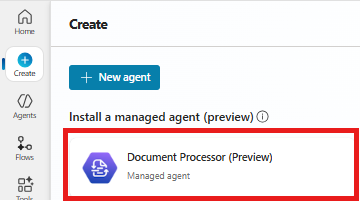
2. Chuẩn bị trước khi cài đặt
Để bắt đầu, bạn cần đảm bảo các yêu cầu sau được đáp ứng:
- Giấy phép (License): Cần có giấy phép cho Copilot Studio và Power Platform.
- Quyền bảo mật (Security Roles): Người tạo agent cần có các vai trò như Bot Author, Bot Contributor, và System Customizer.
- Bật Power Apps Component Framework: Tính năng này phải được kích hoạt cho môi trường của agent để sử dụng được Validation Station.
- Kết nối cần thiết: Chuẩn bị sẵn thông tin xác thực cho các dịch vụ: Microsoft Dataverse, Microsoft Copilot Studio, và Power Apps for Admins.
3. Bước 1: Cài đặt và Kết nối Agent
- Từ trang Home hoặc Create của Copilot Studio, chọn Document Processor từ danh sách “Managed agents”.
- Nhấn Install.
- Hệ thống sẽ yêu cầu bạn xác thực các kết nối cần thiết (Dataverse, Copilot Studio, Power Apps). Nếu tất cả đều có dấu tích màu xanh, bạn có thể tiếp tục. Nếu không, hãy chọn More (…) để đăng nhập.
- Chọn Next, sau đó chọn Configure để bắt đầu cấu hình ngay sau khi cài đặt xong.
4. Bước 2: Cấu hình trích xuất dữ liệu với tài liệu mẫu
Đây là bước bạn “dạy” cho agent biết cần lấy những thông tin gì từ tài liệu.
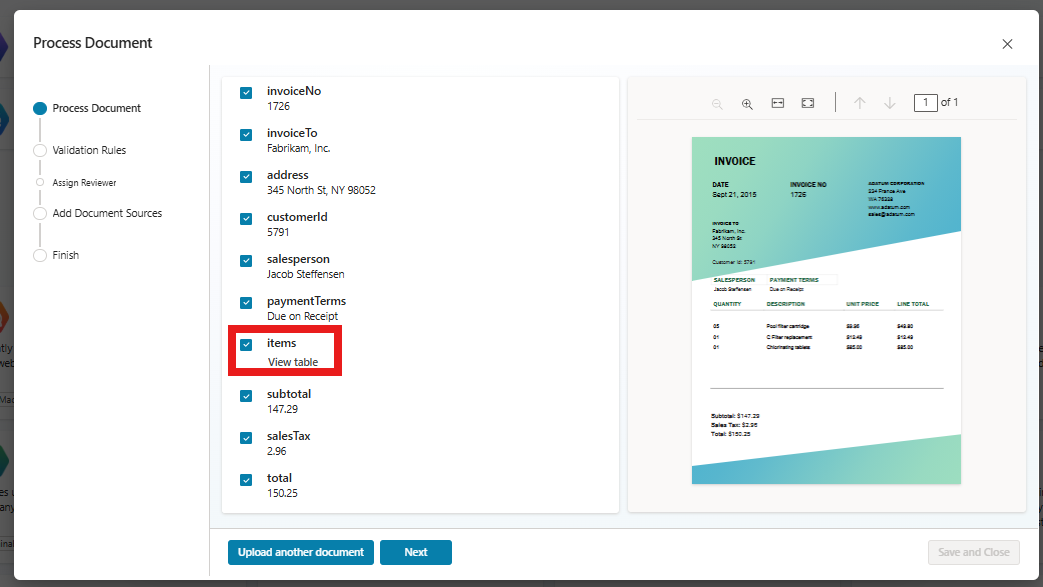
- Trong màn hình cấu hình, chọn Upload và tải lên một tài liệu mẫu mà bạn muốn agent xử lý (ví dụ: một file hóa đơn mẫu).
- Agent sẽ phân tích và hiển thị danh sách các trường dữ liệu nó phát hiện được.
- Bạn có thể tinh chỉnh các trường này:
- Bỏ chọn những trường bạn không muốn trích xuất.
- Xem dữ liệu trong các bảng bằng cách chọn View table.
- Nếu muốn tùy chỉnh sâu hơn, chọn Advanced để chỉnh sửa prompt mà agent sử dụng.
- Khi đã hài lòng, chọn Next.
5. Bước 3: Thiết lập quy tắc xác thực (Validation Rules)
Quy tắc xác thực giúp đảm bảo chất lượng dữ liệu. Ví dụ, bạn có thể yêu cầu agent kiểm tra xem mã khách hàng có tồn tại trong Dataverse hay không.
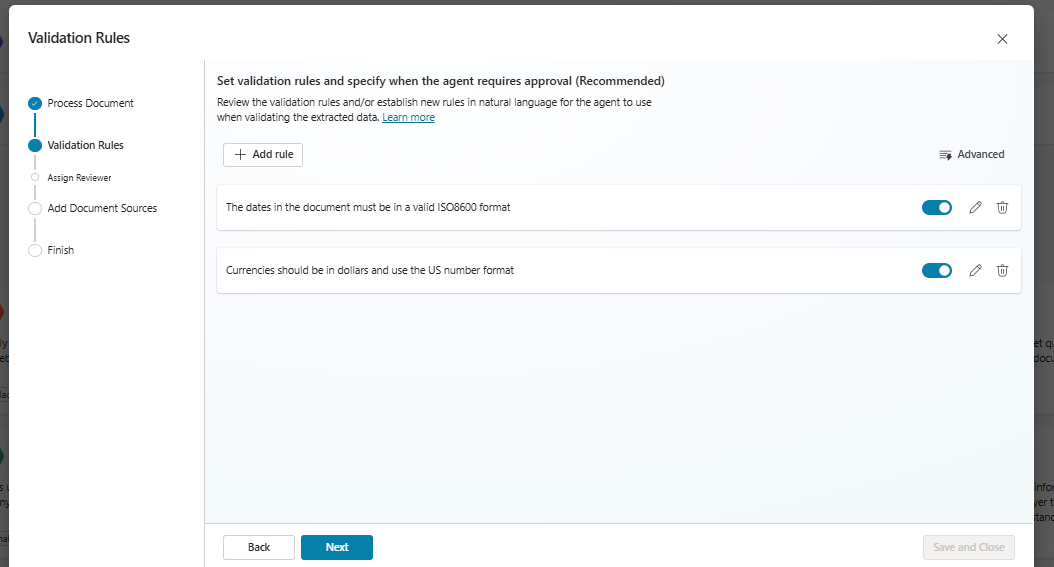
- Chọn Add rule.
- Nhập mô tả cho quy tắc bằng ngôn ngữ tự nhiên, ví dụ: “Dates must be in ISO86001 format”.
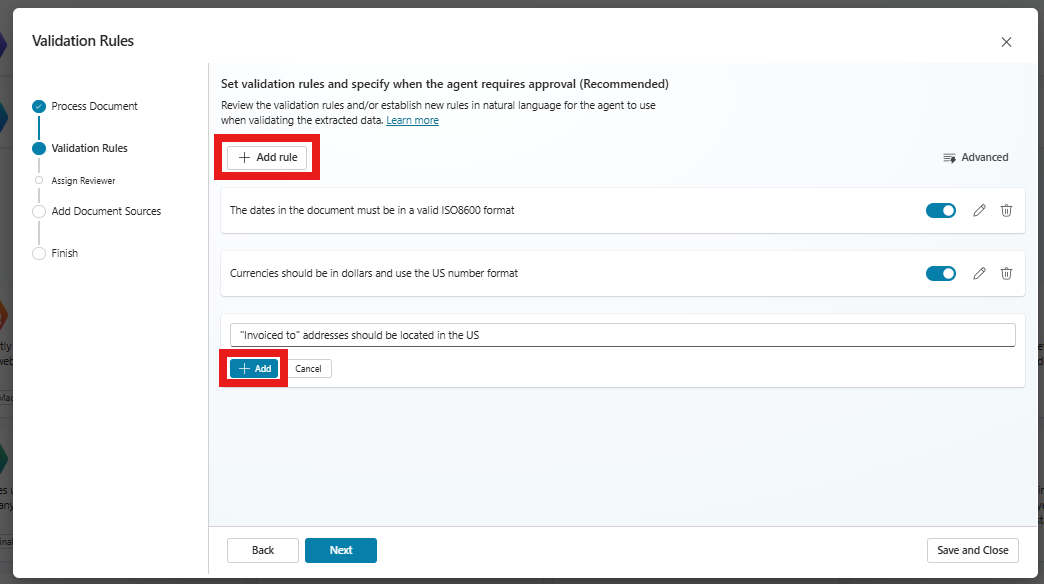
- Sau khi thêm các quy tắc, hãy chọn Advanced, sau đó nhấn Test để kiểm tra xem agent có hiểu và áp dụng đúng các quy tắc không.
- Xem kết quả trong ô Model response. Nếu chưa đúng ý, hãy chỉnh sửa lại quy tắc và kiểm tra lại.
- Chọn Next khi hoàn tất.
6. Bước 4: Chỉ định người đánh giá (Reviewer)
Người đánh giá sẽ nhận được thông báo qua email khi một tài liệu không vượt qua các quy tắc xác thực.
- Xác thực kết nối với trình kết nối Approvals, sử dụng thông tin đăng nhập Outlook của bạn để gửi email thông báo.
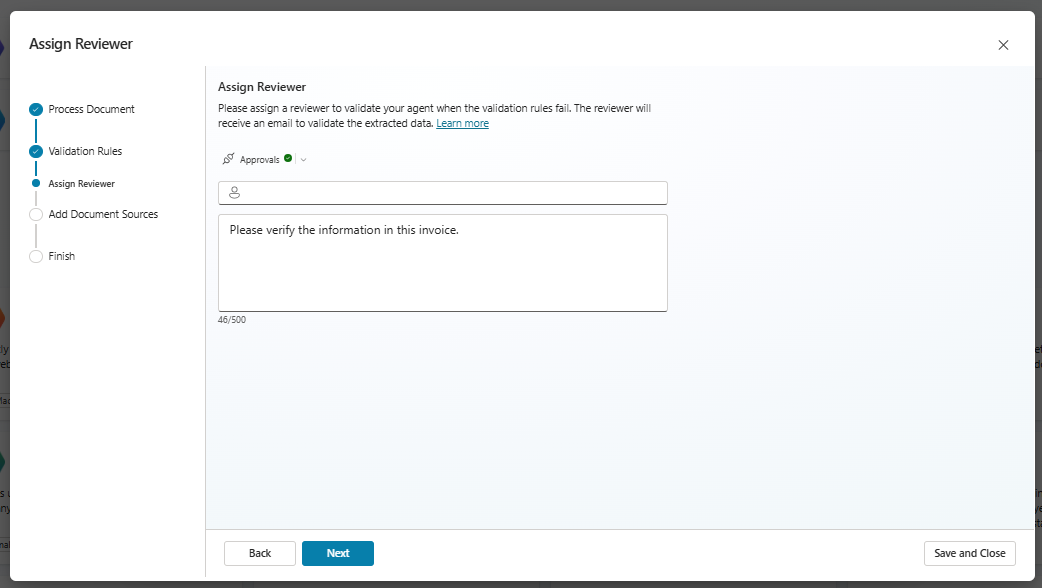
- Nhập địa chỉ email của người sẽ nhận thông báo.
- Bạn cũng có thể thêm một tin nhắn tùy chỉnh vào email để cung cấp thêm ngữ cảnh hoặc hướng dẫn.
7. Bước 5: Kích hoạt Agent bằng Triggers
Bạn cần thiết lập một trình kích hoạt (trigger) để agent biết khi nào cần bắt đầu xử lý tài liệu. Người dùng sẽ không cần phải tải tài liệu lên agent một cách thủ công.
- Chọn loại trigger bạn muốn sử dụng (ví dụ: khi có email mới với tệp đính kèm).
- Xác thực và điền các thông tin chi tiết cần thiết cho trigger đó.
- Chọn Add trigger. Bạn có thể thêm nhiều trigger từ các nguồn khác nhau.
- Chọn Next và sau đó là Complete để hoàn tất quá trình thiết lập.
8. Bước 6: Giám sát, kiểm tra và triển khai
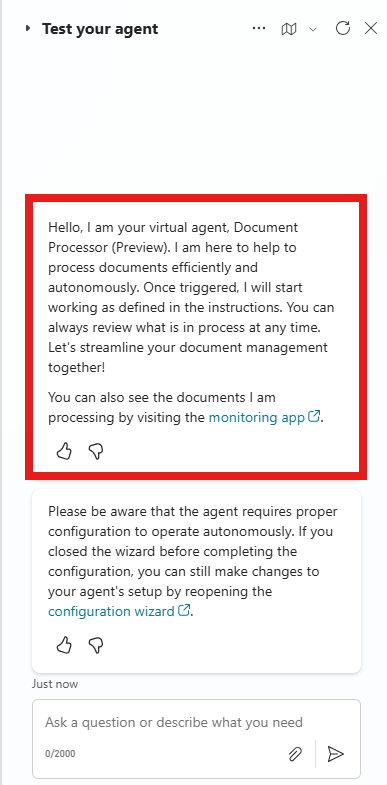
- Kiểm tra: Mở cửa sổ chat thử nghiệm và gửi tin nhắn như “I want to process a document”, sau đó tải lên một tài liệu để xem agent xử lý.
- Giám sát: Agent đi kèm với một ứng dụng Power Apps tên là Document Processing Monitoring and Validation Station. Bạn có thể truy cập ứng dụng này qua liên kết trong tin nhắn giới thiệu của agent hoặc từ email thông báo đánh giá. Tại đây, người đánh giá có thể xem lại tài liệu, dữ liệu được trích xuất và chọn Approve (Phê duyệt) hoặc Reject (Từ chối).
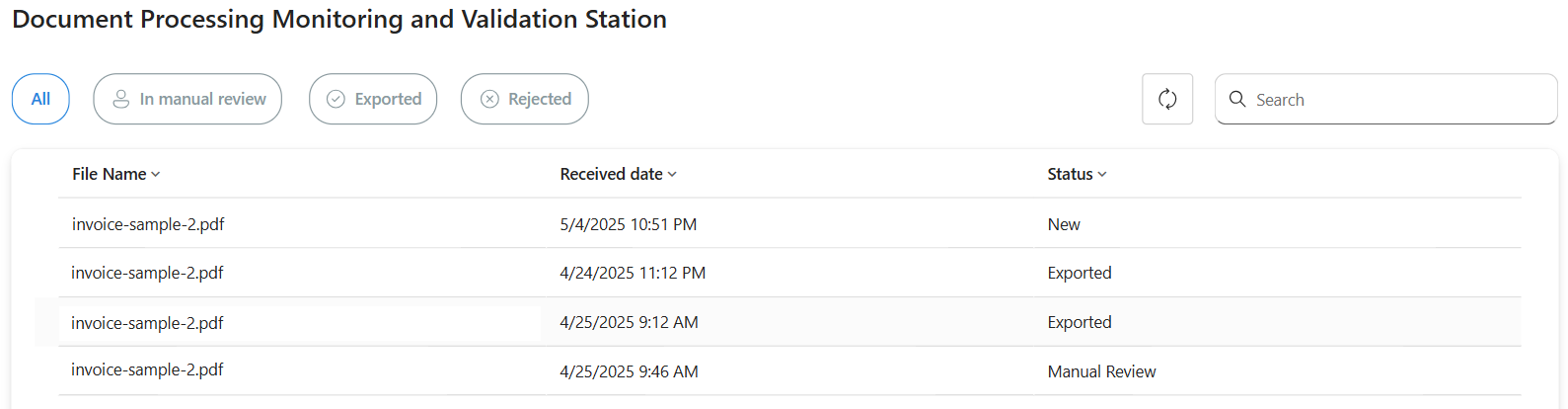

- Triển khai: Sau khi đã hài lòng, bạn có thể xuất bản agent lên Microsoft Teams để người dùng trong tổ chức có thể tương tác, tải tài liệu lên và nhận cập nhật.
9. Những giới hạn cần biết
- Giới hạn tệp: Mỗi lần tải lên phải dưới 25MB, có định dạng PNG, JPG, JPEG hoặc PDF và không quá 50 trang.
- Hiệu suất: Các tài liệu lớn với nhiều trường dữ liệu có thể mất nhiều thời gian xử lý hơn.
- Loại tài liệu: Nếu agent nhận được một loại tài liệu khác với mẫu đã dùng để cấu hình (ví dụ: cấu hình bằng hóa đơn nhưng nhận được hợp đồng), nó vẫn sẽ trích xuất dữ liệu nhưng không xử lý các bước tiếp theo.
- Tùy chỉnh: Bạn có thể tùy chỉnh agent sau khi cài đặt. Tuy nhiên, hãy thận trọng khi thay đổi các thành phần cốt lõi được tạo tự động vì có thể ảnh hưởng đến hiệu suất của agent. Các thành phần đã tùy chỉnh sẽ không nhận được cập nhật khi có phiên bản mới của managed agent.
Chúc các bạn thành công!













































































































































